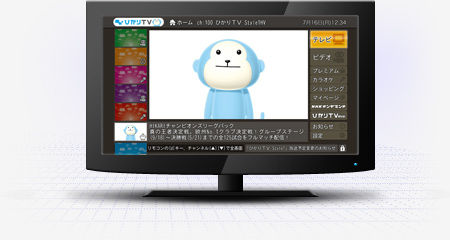ホームゲートウェイまたはブロードバンドルーターの[LAN]ポートと、チューナーの[LAN]ポートを、LANケーブルで接続します。
設定・トラブル
ひかりTV for OCNの配線・設定をしたい|よくある課題を解決しよう(課題解決ガイド:インターネット/ドットフォン編)
 よくある課題を解決しよう
よくある課題を解決しよう
課題解決ガイド:インターネット/ドットフォン編
ひかりTV for OCNの配線・設定をしたい
ひかりTVをお楽しみいただくための配線や設定についてご案内します。
すでにインターネットの接続設定が完了している状態で、
ひかりTV for OCNの設定を行ってください
接続前の準備
まずは以下の機器や情報がそろっていることをご確認ください。
チューナーと一緒にお届けされるもの
 チューナー
チューナー チューナー用リモコンと電池2個
チューナー用リモコンと電池2個 チューナー用ACアダプタ
チューナー用ACアダプタ LANケーブル
LANケーブル 平型LANケーブル(10m)
平型LANケーブル(10m) HDMIケーブル
HDMIケーブル AVケーブル
AVケーブル
- ※ご利用のテレビにHDMI端子がある場合はHDMIケーブルのご利用をおすすめします。
チューナーとは別にお届けされるもの
NTT東日本より送付の「開通のご案内」またはNTT西日本から送付の「お申込み内容のご案内」、およびOCN(ひかりTV for OCN)より送付の 「ひかりTV<お申込内容のご案内>」をご用意ください。
「お客さまID」「Sub. NO」もしくは「エントリーコード」が記載されている書面例
「お客さまID」と「Sub. NO」については、NTT東日本、NTT西日本にお問い合わせください。

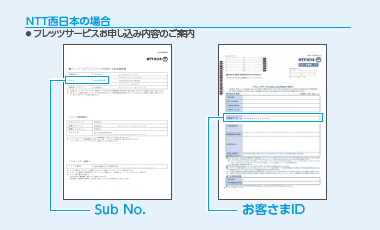

利用環境ごとの接続例
ひかりTV for OCNの接続方法について、一般的な例をご紹介いたします。
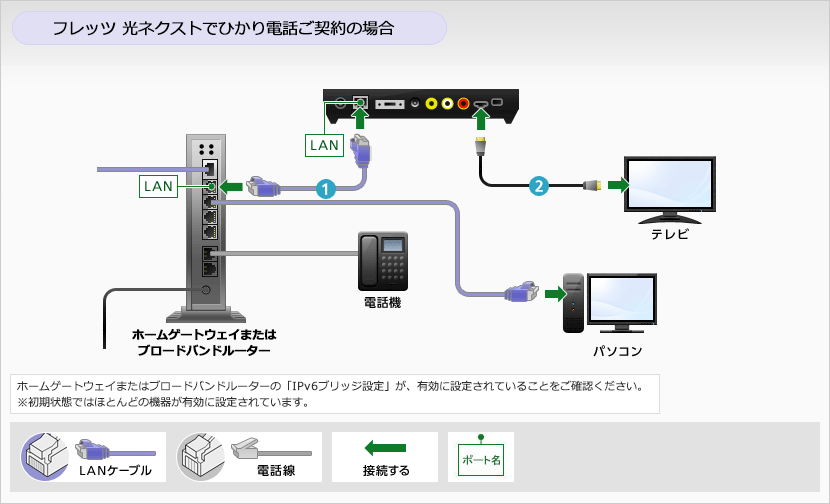
※チューナー 以外の各機器の種類は、お客さまのご契約状況により異なります。
-

-

チューナーのHDMI端子と、テレビのHDMI 端子を、HDMI 端子ケーブルで接続します。
ご利用のテレビにHDMI端子がない場合は、チューナーのAV端子やS端子を、各ケーブルでテレビに接続してください。
ひかりTV for OCNの設定
ひかりTV for OCNの設定手順をご案内します。
050IP電話対応機器をご利用のお客さまへ
[IPv6ブリッジ設定]が有効に設定されていることをご確認ください。
※初期状態ではほとんどの機器が有効に設定されています。
1/6 |
 テレビの入力端子(外部入力やビデオ1など)にチューナーを接続し、テレビの電源を入れます。 |
||
|---|---|---|---|
2/6 |
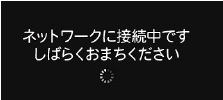 チューナーが起動し、ソフトウェアバージョンの確認などが行われます。 【ご注意ください!】 チューナーの起動中は、機器の電源を絶対に切らないでください。 |
||
3/6 |
 [ひかりTVの世界へようこそ!]の画面が表示されます。 |
||
4/6 |
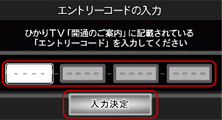 [エントリーコードの入力]の画面が表示されます。 【ご参考】 [エントリーコードの入力]画面が表示されない場合は、すでにエントリーコードが設定されていますので、次の手順へ進みます。 |
||
5/6 |
[回線登録]の画面が表示されます。
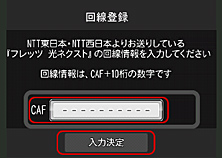
【ご参考】 回線登録に必要な[お客さまID]、[Sub No.]、[回線情報]がご不明な場合は、NTT東日本/NTT西日本にお問い合わせください。 |
||
6/6 |
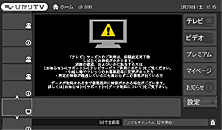 ひかりTVの[ホーム]画面が表示されましたら、設定完了です。 |
知りたいことが見つからない方は
こちらもご活用ください
 アンケートにご協力をお願いします
アンケートにご協力をお願いします
「疑問・問題は解決しましたか?」
アンケート
お客さまサポートサイトへのご意見・ご要望をお聞かせください。
ご意見・ご要望がありましたら、ご自由にお書きください。
※ご意見・ご要望は、お客さまサポートサイトの改善に利用させていただきます。
※お問い合わせにはお答えできかねますので、個人情報の入力はご遠慮ください。